ВУЗ: Не указан
Категория: Не указан
Дисциплина: Не указана
Добавлен: 19.03.2024
Просмотров: 10
Скачиваний: 0
ВНИМАНИЕ! Если данный файл нарушает Ваши авторские права, то обязательно сообщите нам.
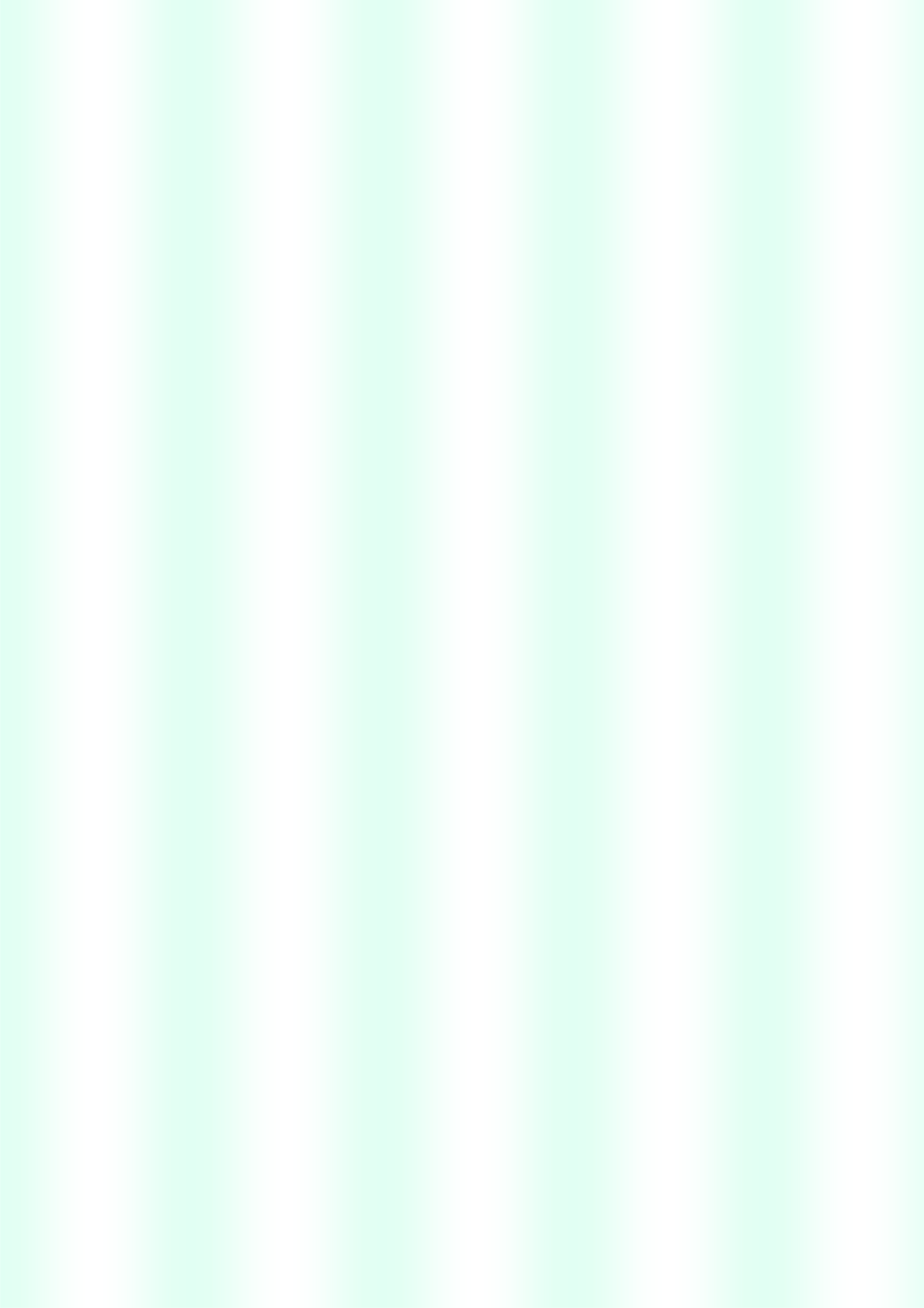 Клиент-серверное приложение с базой данных MySQL
Клиент-серверное приложение с базой данных MySQLЭтап 1 – настройка среды Visual Studio.
-
создайте обычное приложение с одной формой, -
в обозревателе решений нажмите правой клавишей мыши по опции «Ссылки», -
в -
в открывшемся слева окне перейдите на вкладку «Обзор» -
после поиска выберите версию MySql.data, -
и нажмите «Установить».
Когда вы проделаете подключение библиотеки, то в «Обозревателе решений» вы увидите новую строчку – MySql.Data. Однако для использования классов из этой библиотеки в тексте кода (в самом верху) каждого создаваемого модуля к формам Вашего приложения ещё нужно будет добавить строчку:
using MySql.Data.MySqlClient;
Этап первичной подготовки приложения на этом закончен.
Этап 2 – подсоединимся к БД
После подключения библиотеки можно уже приступать работать с са- мой базой данных MySQL. Для реализации этой задачи у Вас есть база данных – off_ВашаФамилия. Возьмем для примера две связанные таблицы
-
отделы – k_dept, -
сотрудники – k_staft,
связанных отношением «один-ко-многим» (statf_num – dept_num):
Чтобы подключить программу на C# к сетевой базе данных, нужны такие па- раметры:
-
адрес (хостинг) БД в сети, -
идентификатор (имя) БД, -
имя пользователя, -
пароль пользователя -
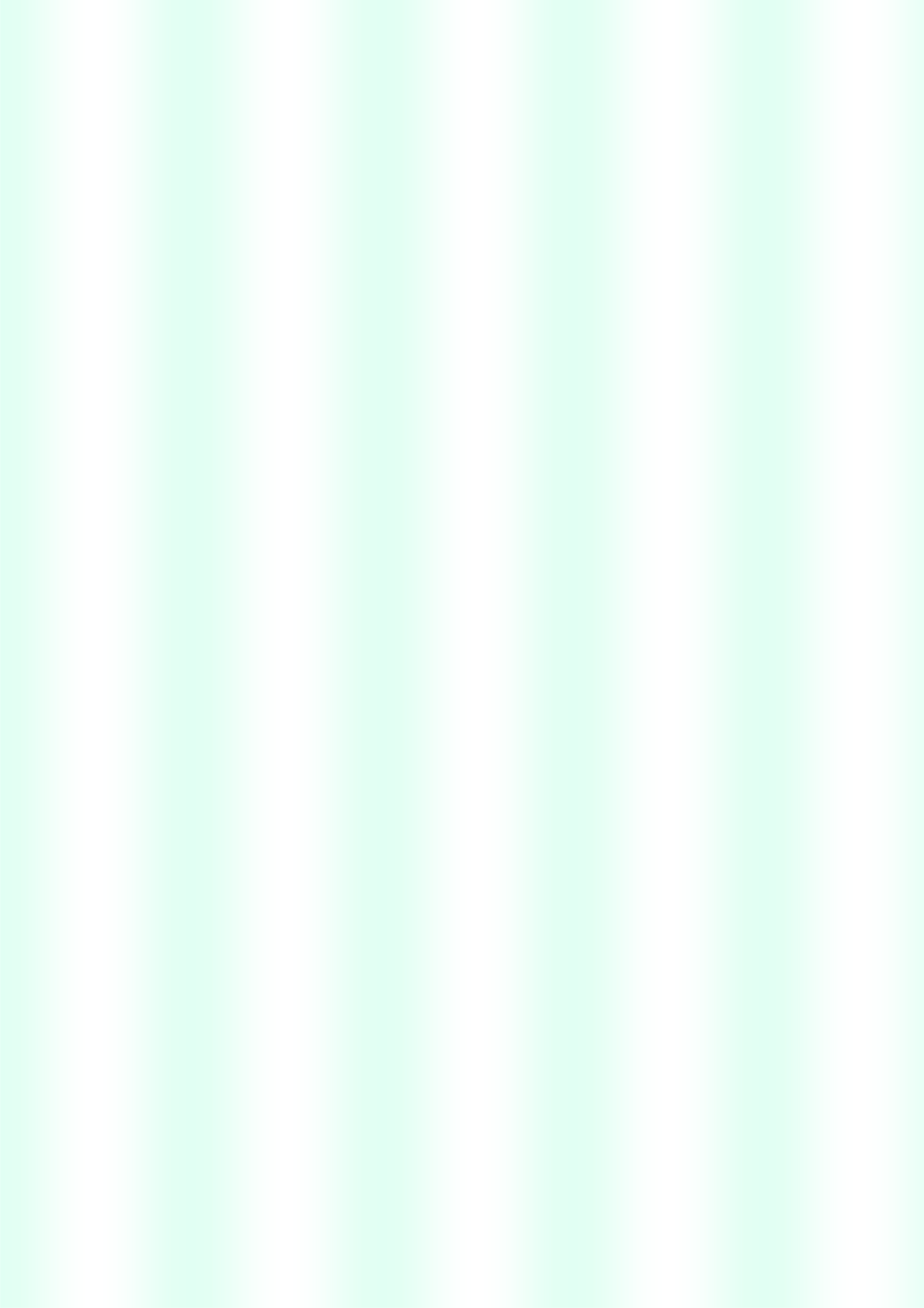 кодировка (это необязательно).
кодировка (это необязательно).
Разместите на форме
кнопку, сгенерируйте для неё обработчик события
«клик мышкой» и в нём создайте объект подключения к БД с такими пара- метрами:
MySqlConnectionStringBuilder db;
db = new MySqlConnectionStringBuilder(); db.Server = "localhost"; // хостинг БД db.Database = "off_ВашаФамилия"; // Имя БД
db.UserID = "root"; // Имя пользователя БД db.Password = "galina43"; // Пароль пользователя БД db.CharacterSet = "utf8"; // Кодировка Базы Данных
и сгенерируйте строку подключения:
MySqlConnection conn;
conn = new MySqlConnection(db.ConnectionString);
Чтобы убедиться в корректности подключения, попытаемся открыть БД и уведомим пользователя о результатах.
 try
try{
conn.Open();
MessageBox.Show("Подключение к БД установлено");
}
catch (Exception ex)
{
MessageBox.Show("Проблемы с подключением к БД \n\r" + ex.ToString());
}
Все эти строчки следует разместить в обработчике события клик мыши по клавише:
private void button1_Click(object sender, EventArgs e)
Апробируйте работу программы по подключению. Обратите внимание, что должно быть в наличии подключение к сети интернет и, после нажатия на клавишу Button1, подключение проходит не мгновенно, а занимает пару секунд. Если удалось установить подключение, то можно подумать уже о начале работы с данными.
Если не удалось подключиться, сохраните результат Вашего неудачного подключения. Далее проверьте правильность заполнения Вашей программы.
Код первой части программы представлен в Приложении 1.
Этап 3. Считываем данные и отображаем их на форме.
Вспомните, что некоторые переменные следует объявлять, как глобальные, чтобы они были доступны в каждой из функций модуля, поэтому две ранее объявленные переменные (db и conn) перенесите и две
новые напишите в самом начале объявления класса формы, а процесс настройки параметров подключения БД перенесите в обработчик загрузки формы:
public partial class Form1 : Form
{
MySqlConnectionStringBuilder db; MySqlConnection conn; MySqlCommand cmd;
string sql;
public Form1()
{
InitializeComponent();
}
private void Form1_Load(object sender, EventArgs e)
{
db = new MySqlConnectionStringBuilder(); db.Server = "mysql95.1gb.ru"; // хостинг БД db.Database = "gb_psis"; // Имя БД
db.UserID = "gb_psis"; // Имя пользователя БД db.Password = "ca8484adc89a"; // Пароль пользователя БД db.CharacterSet = "utf8"; // Кодировка Базы Данных conn = new MySqlConnection(db.ConnectionString);
}
Далее создайте на форме вторую кнопку и сгенерируйте для неё обра- ботчик (клик мышкой). Давайте пока в качестве первой пробы просто в тек- стовое поле (не забудьте установить MultiLine=True) выведем список отделов:
private void button2_Click(object sender, EventArgs e)
{
sql = "SELECT dept_full_name FROM k_dept”;
cmd = new MySqlCommand(sql, conn);
MySqlDataReader reader = cmd.ExecuteReader(); textBox1.Clear();
while (reader.Read())
{
textBox1.Text += reader[0].ToString() + Environment.NewLine;
}
reader.Close();
}
В этом обработчике сначала мы создаём строку с SQL-командой, затем формируем из неё объект cmd для трансляции команды в БД и, с помощью метода ExecuteReader запускаем её на исполнение, результаты возвращаем в пе- ременную reader. Далее очищаем текстовое поле и в цикле читаем все записи, полученные по команде SELECT. В каждой записи может быть несколько полей (это как в одной строке таблицы), нумерация полей начинается с нуля. Какие именно поля, их количество и названия Вы сами определили в запросе:
sql = "SELECT dept_full_name FROM k_dept”;
Итак, у нас есть только одно поле – dept_full_name, к нему можно обратиться как по порядковому номеру, так и по имени:
textBox1.Text += reader["dept_full_name "].ToString() + Environment.NewLine;
Попробуйте оба
варианта.
 В исследуемой таблице (k_dept) есть ещё один столбец – dept_num, он нужен для того, чтобы в связной таблице хранить не полное наименование отделов, а только ссылки на них. Но сейчас Вы можете попробовать немного доработать свою программу и вывести в текстовое поле оба столбца таблицы, для чего в запросе нужны изменения:
В исследуемой таблице (k_dept) есть ещё один столбец – dept_num, он нужен для того, чтобы в связной таблице хранить не полное наименование отделов, а только ссылки на них. Но сейчас Вы можете попробовать немного доработать свою программу и вывести в текстовое поле оба столбца таблицы, для чего в запросе нужны изменения:sql = "SELECT dept_num, dept_full_name FROM k_dept";
и в организации вывода, например, так:
while (reader.Read())
{
textBox1.Text += reader["dept_num"].ToString() + '\t' + reader["dept_full_name"].ToString() + Environment.NewLine;
}
Если, в дальнейшем, Вы захотите организовать вывод сотрудников из определённой группы по выбору пользователя, то имеет смысл список отделов загружать в подходящий для этой цели визуальный компонент, например, в ComboBox (добавьте его на форму). Перепишите обработчик второй клавиши следующим образом:
sql = "SELECT dept_full_name FROM k_dept";
cmd = new MySqlCommand(sql, conn);
MySqlDataReader reader = cmd.ExecuteReader(); comboBox1.Items.Clear();
while (reader.Read())
{
comboBox1.Items.Add(reader["dept_full_name"].ToString());
}
reader.Close();
comboBox1.Text = "Список отделов";
Теперь уже можно сделать обработчик выбора опции в выпадающем списке (comboBox1), который и будет в текстовое поле textBox1 выводить список фамилий (staff_name) из выбраннго отдела (пока номер отдела равен 1):
private void comboBox1_SelectedIndexChanged(object sender, EventArgs e)
{
sql = "SELECT staff_name FROM k_staft WHERE staff_num = 1";
cmd = new MySqlCommand(sql, conn);
MySqlDataReader reader = cmd.ExecuteReader(); textBox1.Clear();
while (reader.Read())
{
textBox1.Text +=
reader["staff_name "].ToString() + Environment.NewLine;
}
reader.Close();
}
Проверьте работоспособность этого кода – вполне возможно, что в текстовое поле не будет загружено ни одной фамилии, так как пользователи
 этой открытой БД (такие же студенты, как и Вы) могли удалить все записи из неё. Проследить это обстоятельство совсем несложно. Если программа не за-
этой открытой БД (такие же студенты, как и Вы) могли удалить все записи из неё. Проследить это обстоятельство совсем несложно. Если программа не за-
висает, работает корректно, но в текстовом поле нет записей, то внесите в программу следующие изменения – добавьте функцию получения количества записей в таблице и всамобработчик добавьтенесколькострочек:
int getCount(string nameTable)
{
sql = "SELECT COUNT(*) FROM " + nameTable; cmd = new MySqlCommand(sql, conn);
return Convert.ToInt32(cmd.ExecuteScalar().ToString());
}
private void comboBox1_SelectedIndexChanged(object sender, EventArgs e)
{
sql = "SELECT staff_name FROM k_staft WHERE staff_num = 1";
cmd = new MySqlCommand(sql, conn);
MySqlDataReader reader = cmd.ExecuteReader(); textBox1.Clear();
// тут добавка
textBox1.Text += "Список отделов " + comboBox1.SelectedItem + ":"+ Environment.NewLine;
//
while (reader.Read())
{
textBox1.Text +=
reader["staff_name"].ToString() + Environment.NewLine;
}
reader.Close();
// тут добавка:
textBox1.Text +=
"- - -" + Environment.NewLine +
"Общее кол-во сотрудников во всех отделах = " + getCount("*").ToString() + Environment.NewLine;
}
}
Переработаем обработчик (я использую первый, более короткий вариант, но Вы можете оставить более полный вариант), вернув сначала первым запросом номер отдела по его имени, а уже затем список сотрудников выбранного отдела:
private void comboBox1_SelectedIndexChanged(object sender, EventArgs e)
{
MySqlDataReader reader;
sql = "SELECT dept_num FROM k_dept WHERE dept_full_name = " + "'" + comboBox1.SelectedItem + "'";
 cmd = new MySqlCommand(sql, conn); reader = cmd.ExecuteReader(); reader.Read();
cmd = new MySqlCommand(sql, conn); reader = cmd.ExecuteReader(); reader.Read();int numId = Convert.ToInt32(reader[0]); // номер отдела reader.Close();
sql = "SELECT staf_name FROM k_staff WHERE dept_num = " + numId.ToString();
cmd = new MySqlCommand(sql, conn);
reader = cmd.ExecuteReader(); textBox1.Clear();
while (reader.Read())
{
textBox1.Text +=
reader["staf_name"].ToString() + Environment.NewLine;
}
reader.Close();
}
Это, конечно, не самое лучшее решение, но оно сделано по аналогии с предыдущими решениями и интуитивно понятно, что достаточно для первой работоспособной
